
V-8HDからV-160HDへ-ハイブリッド配信のための標準機能
いよいよこの日がやってきた。
本格的に、Roland V-160HDを用いてハイブリッド配信をする日が・・・。オフラインとオンラインを同時に行うのをハイブリッドと言ってきたが、その難易度は実は差があったりする。
ハイブリッドセミナーの難易度の差
リアルセミナーを配信する場合
現地演者の講演を、現地スクリーンにパワポを映しつつオンラインに配信する場合。参加者は現地会場にもオンラインにもいる。これが一番簡単かな。こだわらなければスマホ1つでできる。少しきれいな配信にこだわるならキャプチャーボードを使ってスライドを流してあげると親切。


演者がオンラインになった場合
Zoom等でのオンライン演者になった場合。オンライン参加者にとってはただのZoomセミナーなので放置でいいが、現地会場に参加者がいる場合が問題。Zoomの画面をプロジェクターに映し出し、さらにZoom音声も会場に適切な音量で流す必要がある。
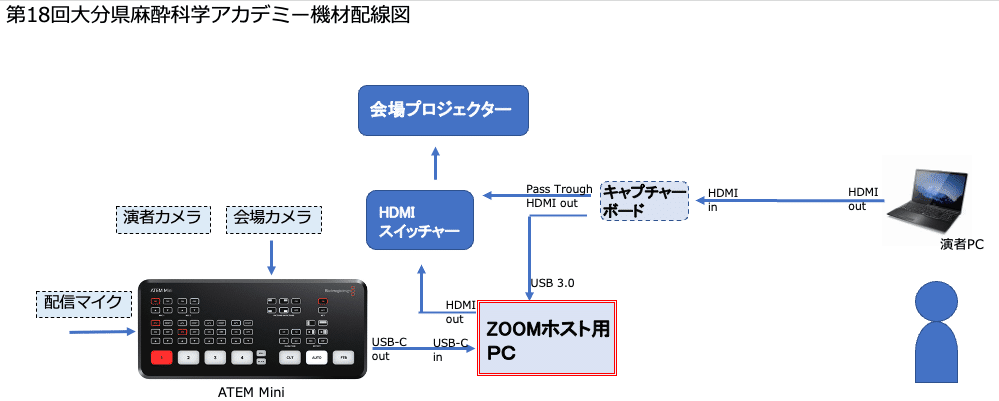
配線図に当時の苦悩が見え隠れしますが、Zoomの画面をプロジェクターに映し出るのにはかなり難渋しました。この時は(確か)Zoom演者の時はPCミラーリングでやってたと思います。スライドだけでなくZoomのタブなども表示されるので邪魔っちゃ邪魔。さらに、同一セミナーで演者が現地の場合とオンラインの場合があるとその切り替えが難しくなる。
Zoomから質問が来た時点で最高難易度に
Zoomでしゃべる人を現地に映すとハードルは高くなります。一方、最初に「リアルセミナーを配信するだけなら楽勝」と言いましたが、例外があります。それが、Zoomから質問が来た場合(チャット除く)。お気づきとは思いますが、Zoomからカメラ・マイクONで質問が来た時点でセミナー運営上はその人はある意味演者なのです。
そもそも、Zoom参加者にマイクをONにしてもらうというのは運営上かなりリスクが高い。それを、セミナーの自然な流れで『オンラインからも質問が来ていますね。◯◯さん、お願いします』と瞬時に切り替えるのはかなり慣れていないと難しくなります。
最大の要因はやはり音にあり!
詳しい内容は前回書いた記事を参考にしてください。
セミナーをハイブリッド式にして、現地会場に音を出す必要がある時点で一気にハードルは高くなるのです。会場スピーカーの問題もある。
せめて、現地会場で音を出す必要がなければ・・・。
まぁ、Zoomの人がしゃべってる時はスピーカーの音を上げて現地マイクはOFF、現地の人がしゃべる時はスピーカーの音をミュートにして現地マイクON・・・。そういう手作業をしていた会もありました。
(おそらく)最強クラスに分類されるだろう、ZOOM L-8を導入して音の流れは作れたものの、まともにハイブリッドで音を出せるようになって気づいたのはリアルとオンラインの音量のバランス調整。Zoomの音がほとんどのシーンにおいて小さい問題。
Rolandがハイブリッドセミナー向けと開発したV-160HD
ということで、V-160HDの話です。少し前まで、「入荷はまだか、入荷はまだか」とTwitterで「#v160hd」をチェックしていたのですが、今Twitterで「#v160hd」のハッシュタグは申し訳なくなるくらい僕がジャックしています(笑)
商品紹介となると、SDI入出力や2層のDSK、4つに増えたPinP&KEY機能などありますが、そんなことよりもとにかくこのかゆいところに手が届くハイブリッド向けオーディオミキサーが最高すぎました。

2月4日(金)、相変わらず毎偶数月第一金曜日+αで定期開催している大分県麻酔科学アカデミーの第25回目。V-160HDのデビュー戦。開会10分前にコンセントの電源が落ちるという前代未聞のトラブルが有りましたが、30分かけてようやく完了したZoomISO等の画面設定を5分でリカバー(滝汗)
さらに、司会者が時間までにたどり着かないためオンライン司会ということになったり、カメラコード忘れで機材構成が変わり一部preset memoryが使い物にならなかったトラブルあり。オペレーションが変わった関係で途中でマイクを変えたのですが、そこでマイクを切り忘れたことが原因でハウリングを起こした以外は実にスムーズはオペレーションでした。
Zoomデュアルディスプレイを有効活用
さて、みなさんZoomのデュアルディスプレイをご存知でしょうか

これをONにするとウィンドウがもう一つ立ち上がる。
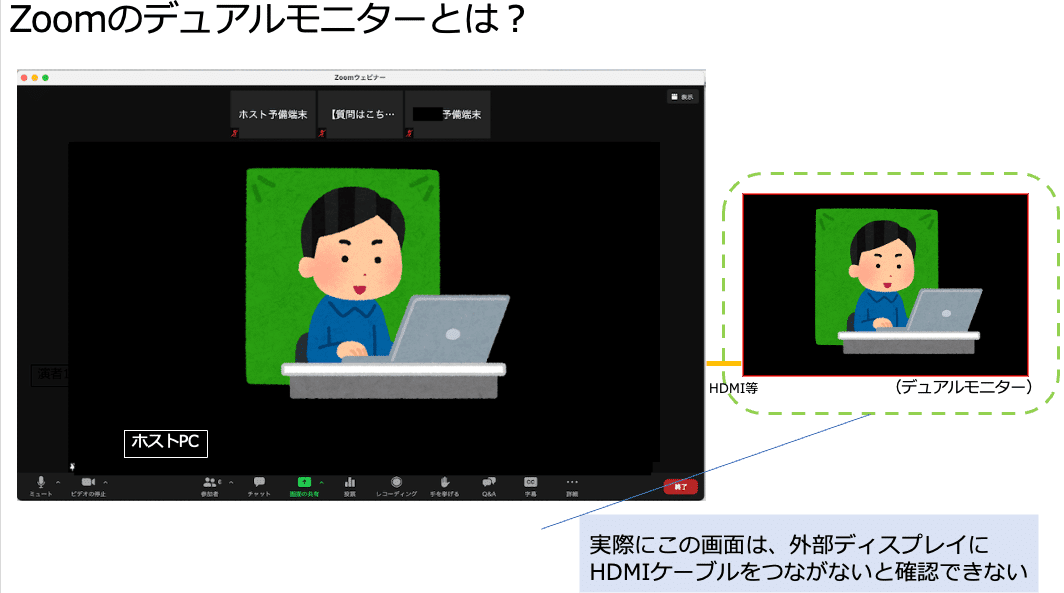
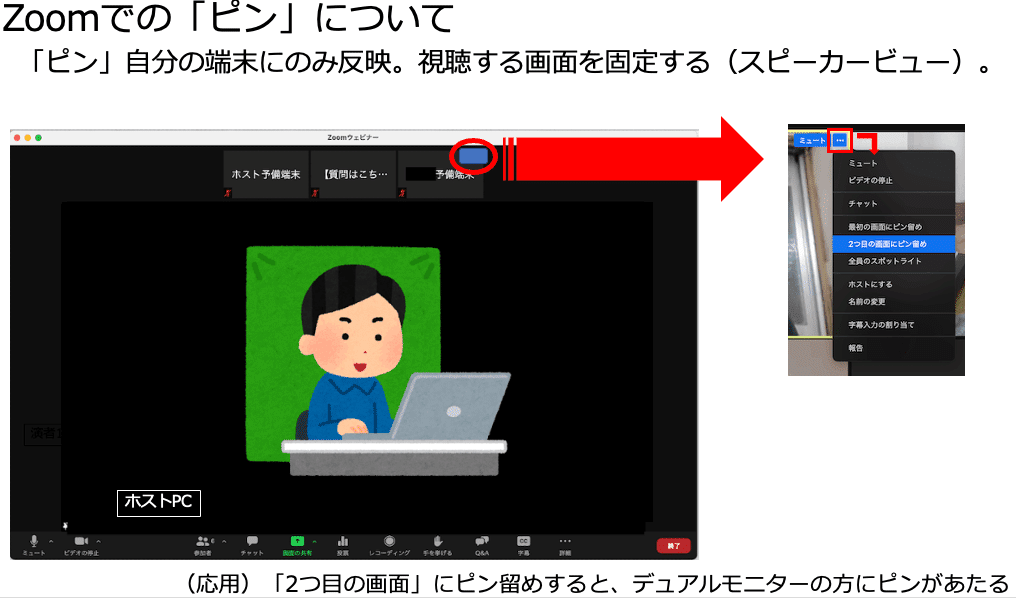

このように、もう一つウィンドウができるので、自宅でサブモニターなどを使っている場合は外部ディスプレイに全画面表示で使えたりする。ピン当てもでき、それを応用してハイブリッドSPLIT2画面を作ったりもしていました(ZoomISOを導入してからはすっかり出番が減る)。このデュアルモニターは、本来は「画面共有」されている画面を表示するもの。だから、このデュアルモニターをうまく使えばZoomで画面共有でプレゼンテーションをする場合もその画面だけをプロジェクターに映し出すことができるのです。
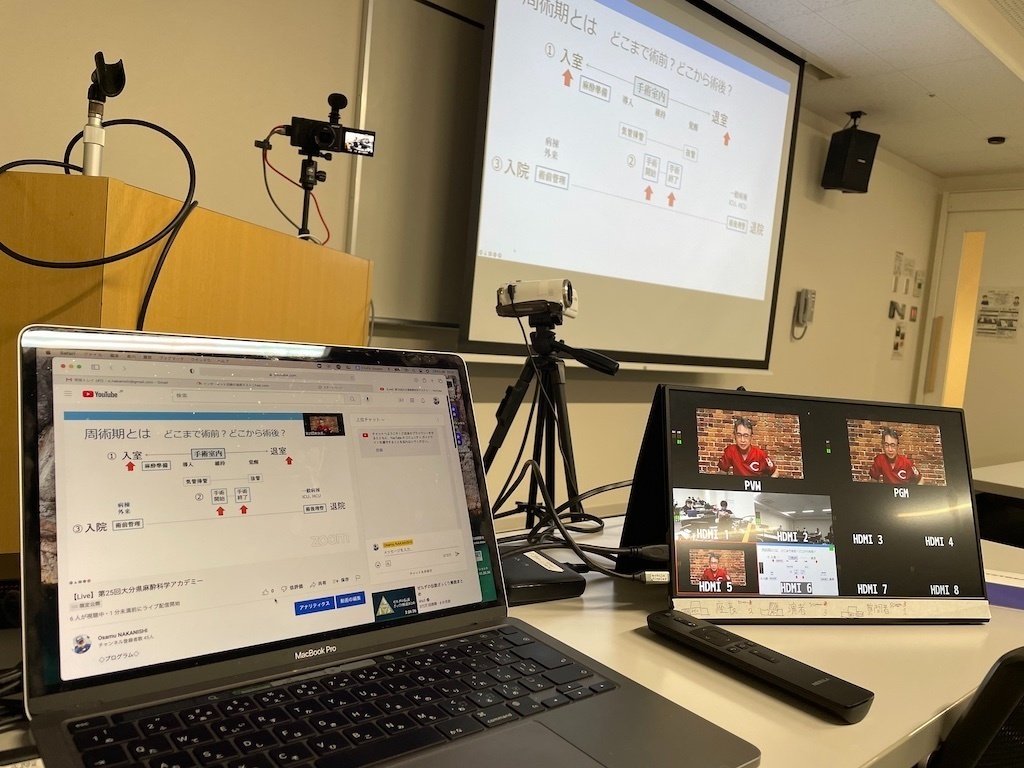
とにかくオーディオミキサーが優秀
実は言いたいことは前回の記事でも書きましたが、オーディオミキサーがとにかく優秀。ハイブリッドセミナーではオーディオミキサーが必要とは言ったものの、結局必要なのは会場の音量とZoomの音量の調整のみ。会場音量を小さくするか、Zoomの音量を大きくするか、その2種類のオペレーションしかしないんです。
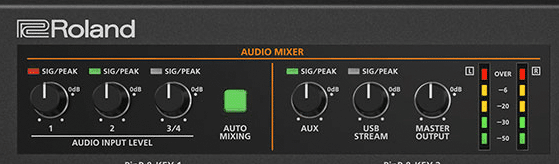
V-160HD本体のオーディオミキサーは、たったこれだけ。
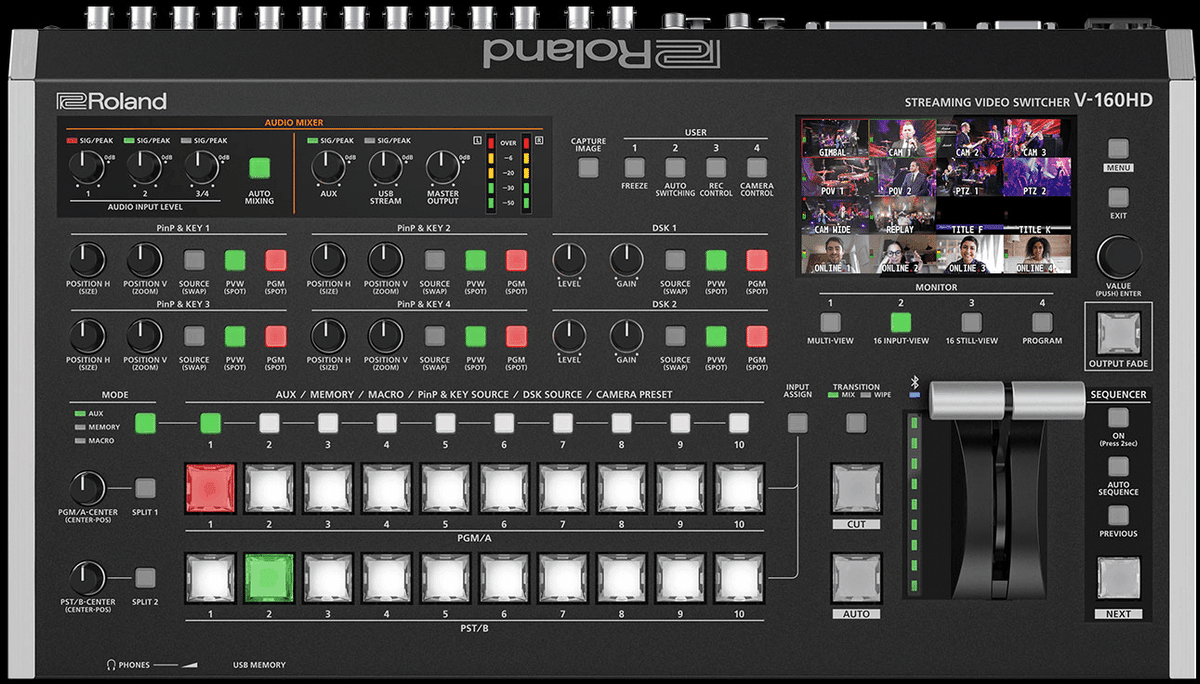
見た目こんなんで、「ハイブリッドセミナーでは音が難関!!」と言っておきながら、ほとんどが映像関係のスイッチなんです。

裏もこんなで、”なんかすごそう”だけど、それに加えて音のハードウェアーの小ささと言ったら・・・。
もちろん、iPadアプリで細かいこともできるんですが、いじらないといけないのは現地マイクINの音量と、USB AUDIO IN(こちらはApp上で調整)だけ。マイナスワンされているので、USB AUDIOを上げたとしてもZoomには帰っていかないのでハウリングが起きることはない。
ちなみに、今回ハウリングが起きたのは、演者離れるため途中で会場マイクをガンマイクからWIRELESS GO IIに切り替えたんですが、ガンマイクの方を切り忘れた(正確には、presetを切り替えてマイクがONになってしまった)ため起きただけです(いいわけ)。
ZoomISO併用の場合の注意点
ZoomISOを併用する場合、注意が必要(そんな人いるか知らんけど)。
それは、Zoomを立ち上げたときに、本体+デュアルウィンドウが立ち上がります。
一方、ZoomISOを立ち上げたときにもISO本体+デュアルウィンドウが立ち上がる。それに加えてISOユーザーに割り当てただけのウィンドウが立ち上がるので、窓だらけになります。ZoomのようにZoomISOのデュアルモニターはOFFにしたいのですが、ZoomISOはZoomのような設定画面がないのでOFFにできない。しかも(迷惑なことに)設定をいじれないので画面共有された場合に、ZoomISOのデュアルモニターが一旦フルスクリーンになる。もう、ウィンドウが迷子になります。随時、ウィンドウを選択して、左上のタブを見て自分が今見ている画面は何なのかを把握する必要があります。
なお、今回はHDMI 5はZoomISO1(Zoom演者)用、HDMI 6はZoomISO2(Zoom質問者等)、QuickTimeムービー、Zoomデュアルモニターと役割を3つも割り当てていて、それぞれの画面をスワイプで切り替えるという離れ業をやりました(滝汗)。慣れれば、できないこともない。
V-160HD小ネタ集
以下、今回使ってみて気づいた小ネタ集をば
USB Type Cは3.0以降でないといけない
購入して真っ先にぶち当たった壁がこれ。
V-160HDは、USB stream出力端子を備えており、UVC規格で直接PCに接続してWebカメラとして認識してくれる。HDMI出力してキャプチャーボードを経由して接続する必要があったV-8HDとは大違い。また、そのおかげでHDMI出力を1つ別の返しモニターにも使える。失敗できない大きな学会等での配信で活用できそう。
端子の形状はUSB Type Cだが、規格は3.0以降である必要がある。V-160HD開封の儀配信で気づいたが、どうもSD(640×480)で出力されていた伝送速度の関係?
ありがたいことに、YouTubeLiveのコメントでアドバイス頂きました。こういうこと、発信するって大事なんだな〜〜
こんな、Gen2とかの規格とか知らんし〜〜!!って感じだった。←僕なんて所詮その程度です。これをきっかけに、所有しているUSB Type Cケーブルを見てみたが、ことごとく2.0規格。さらに、家電量販店に行っても3.0以降の規格のものがどこに行っても売ってなくて、結局Amazon頼りになってしまう。地域での消費をしたいんだけどなぁ〜〜・・・。
iPadアプリがBluetooth接続なのは便利
これも、運営上うれしい機能。多くの操作をアプリで直感的に行えるのに加え、V-8HDでは有線接続だったのがBluetoothでつなぐことができる。

こんな感じで、配信席を離れてオペレーションすることも可能。アカデミーって、実はすごくお腹が空くんですよね。毎回、イブニングランチョンなんですが、そんな余裕もまったくないので、終わったときには22時頃ですがヘトヘトのお腹ペコペコになるんです。
今回、配信席でしないといけない操作はZoomISOやHDMI 6の切り替えのみでした。スイッチャー兼演者の場合はフットペダルを使って演者席でスイッチングをしていたのですが、これからはiPadを持って自分でスイッチングしながらプレゼンできそうです。スイッチングも含めて”プレゼンテーション”です。
マイクはXLRかRCAでつなごう
V-160HD搭載のオーディオミキサーですが、リミッターやオートミキシング、エコーキャンセラー、アンチフィードバックなど優秀な自動機能が備わっていますが、それらはAUDIO IN 1か2への入力に限定されるものも多い。HDMI映像に音をつけてスイッチングするのもいいですが、入力に余裕があるのならXLR端子にステレオケーブルを挿して使ったほうがいいかもしれません。
今後の展望-PinP、DSK、マクロ、シーケンサーは未使用
今回の配信では、preset memoryとSPLITの機能しか使いませんでした。配信映像はこの記事に書いたとおり、AUXを含めたpresetを組んでより自然なハイブリッド配信になりました。
SDIも使っていないし、今回に限るとV-8HD+ハイブリッド向けオーディオミキサーという感じだが、それにV-8HDとの価格差を考えるとまじで割に合わん(ま、安全担保と簡便性はPricelessだけど)。それはまだ、PinP&KEYやDSKを全然使っていないし、マクロも組んでいない。物理キーが10個に増えたおかげでpresetにも余裕ができてマクロを組むこともなくなったが、今後その機能でやっていきたいこともある。
次回のアカデミー(4月8日(金))はCVセミナーなので、PinPは絶対使うし、6月3日(金)のアカデミーではKEY合成も予定している。7月には学会配信スタッフを頼まれており、SDIケーブルを実用する予定。
ちょうど1年前の2月のアカデミーがV-8HDデビュー戦でしたが、1年でV-160HDにアップデートです。ただのガジェットオタクや贅沢なヤツと思われるかもしれませんが、これらのことをワンオペで出張対応のコンパクト配信でやってるんです。マジで荷物重くなるし、依頼を受けるからには責任も伴い、しっかりトラブル対応できる状況でいただいた依頼に見合う仕事を成し遂げるために、そして「こういうこともしたいけど、難しいなぁ」「なにかいい機材ないかなぁ」など、結局V-8のときもそうでしたが、悩んでる暇があったら先に行ったほうがいいというのが結論です。その先には先のトラブルや悩みがあります。V-8HDでやってみてできたことがあるから、「じゃあこれATEMでできないかな?」と発想が湧くこともある。自分の場合は失敗したけど・・・
失敗から学ぶことも多いし、ダメなことがわかるというのはそれを注意すればいいから人に教えることができる。それも一つの前進だろう。
ハイブリッドセミナーの音の話で、「オーディオミキサーが必須」とさせていただきました。当然、機材を使えないといけないし、それを便利に自動でってなるとV-160HDにになってしまう(オーディオミキサー→スイッチャー間のケーブル問題も大きな壁になります)。案外、ハイブリッドセミナー運営というのはハードルが高いのかもしれないが、サテライトで簡易的にやるなら音問題に目をつぶれて、音を気にしないならハードルは一気に下がる。できる範囲で、できることを。できる方法を考えて、前に進めればいい。
・・・・配信依頼での出張、アリだな。
この記事が気に入ったらサポートをしてみませんか?
